テックサポート情報を取得する方法
イベント、構成情報を取得することで、トラブル解決のサポートをします。
1.メインの画面より、TECH SUPPORTボタンをクリックしてください。
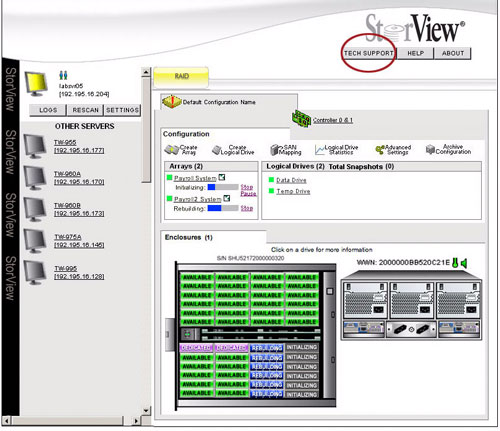
2.必要な情報をそれぞれのフィールドに入力してください。
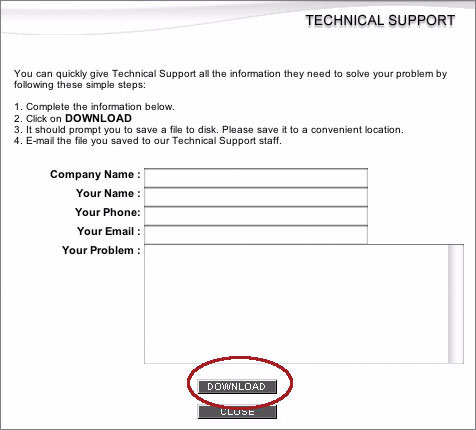
3. DOWNLOADボタンを押下してください。ローカルディスクにファイルを保存する旨の画面が現れます。
任意のファイル名前を入力し、Saveを押下します。
ユーザデータを元に、イベントログファイルのキャプチャ、全ての構成情報のキャプチャファイルが作成されます。
4. CLOSEボタンを押下し、Technical Support ウィンドウを終了します。
エンベットされたStorViewをアップデートするには
1. Aboutボタンをクリックします。下図の画面が表示されます。
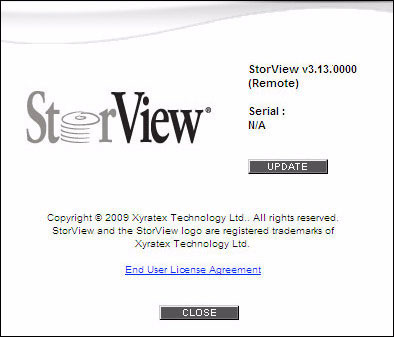
2. UPDATEボタンを押下します。
3.ファームウエアのファイル名を入力するか、または、 Browseボタンを押下しアップデートするファイルを決定します。
ファイル名の例:
storview-3.09.xxxx-zzz-nb-en.bin.
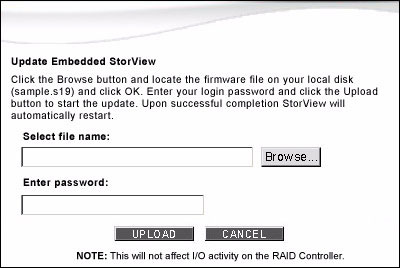
4.ログインパスワードを入力し、 UPLOADボタンを押下します。アップデートは完了すると、StorViewサーバが自動的にリスタートします。(このプロセスはI/O作業に影響しません)
StorViewは、コントローラ及び、エンクロージャから生じるイベント情報を管理することができます。 また、StorViewサーバに関連するイベント情報を有しています。イベント情報は、トラブルシューティングに役立つだけでなく、ハードウエアや、ロジカルドライブ、アレイのステータスを決定するのに役立ちます。
記録されるイベント:
・Advanced Power Management
・アラーム
・コントローラ、コントローラポート、拡張モジュール
・ドライブ、アレイ
・エンクロージャ
・ファイバループ、SAS/SATAバス(ドライブ及びホスト)
・ネットワーク接続(ホストベースバージョンのみ適用されます)
・永続予約 (Persistent Reservations)
・StorView サーバ (ホストベースバージョンのみ適用されます)
・Snapshot
イベント
ログにはコントローラのメンテナンス用と、StorViewメンテナンス用の2種類のログがあります。 それぞれのログは特徴や、制限が異なります。
StorView イベントログへのアクセス方法
メイン画面にある、LOGS ボタンを押下します。
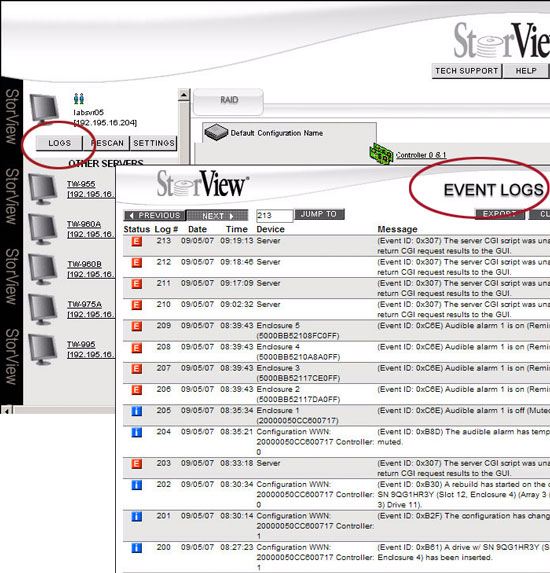
エンベットバージョンのStorViewでは、いくつかのイベントログウィンドウがサポートされていません。
下記に示すログはサポートされていません。
Log # column
Log # window
Jump To button
Export button
Clear Log button
*Clear Log は、Environmentals セクションにある、Clear Log button機能でサポートしています。
アイコン別イベントタイプ
![]()
StorViewイベントログのエクスポート方法
注意:この機能は、ホストベースのバージョンでのみ有効です。
イベントログファイルをカンマ区切りのファイルとしてエクスポートする事ができます。ウェブブラウザの中には、このファイル形式の為により多くのオプションを提供している場合があります。詳細については、ブラウザのヘルプを参照してください。
1.ログインしているストレージシステムのメイン画面のLOGSボタンを押下します。
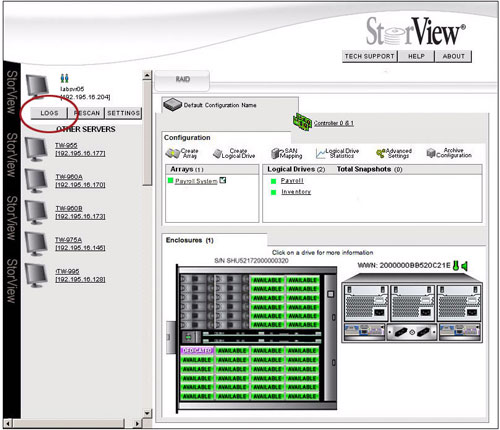
2. Event Log ウィンドウにあるEXPORTボタンを押下します。
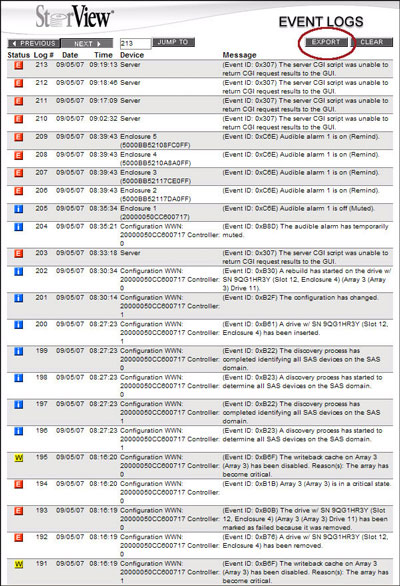
*以降は、あるウエブブラウザにおけるファイルエクスポート機能の使い方です。お使いのブラウザと仕様が違う場合があります。
・ Internet Explorerの場合 下図のウィンドウが示されます。Save または、Openを選択します。保存されたファイルはカンマ区切りのファイルとなります。
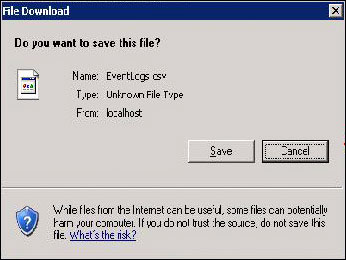
• Mozillaの場合 下図のウィンドウが示されます。“Advanced”ボタンを押下し、ファイルフォーマット、アプリケーション等を選択します。
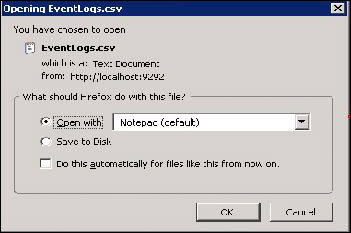
StorView イベントログを削除方法
ホストサーバ上に保存れているStorvViewのイベントログを削除します。(StorViewホストベースバージョンを使用の場合)
1. ログインしているストレージシステムのメイン画面から、LOGSボタンを押下し、イベントログウィンドウを開きます。
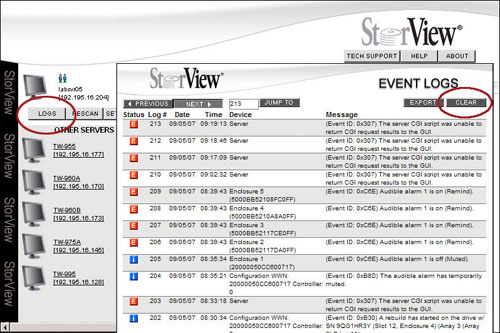
2. イベントログウィンドウの右上にあるCLEARボタンを押下しすると、下図の画面が立ち上がります。
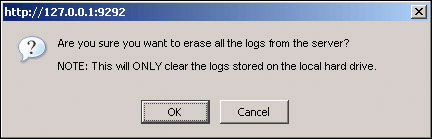
3..OKを押下し、ログを削除します。
4. CLOSEボタンで、 イベントログウィンドウを閉じます。
StorView オプション機能
StorView には標準機能の他、以下のオプション機能が あります。
1. メールによるイベント通知機能
2. Windows システムログにストレージ情報のアップロード
3. SNMP トラップ対応
以上3つの機能はStorView のオプション機能です。 イベントの内容に応じてどの種類のイベントを通知するか 決定することができます。
・メールによるイベント通知機能
メイン画面のSETTINGS ボタンを押下し、下記画面から設定をします。
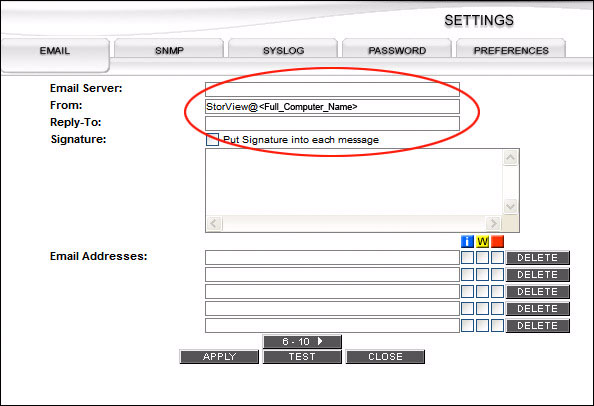
・Snapshot設定画面
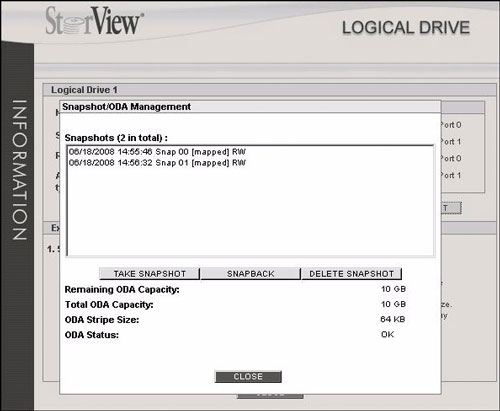
StorViewイベントログ、エラーコードについてはユーザーズガイド(14 Event Logs)をご参照ください。
![]() StorView for F6512E ユーザーズガイド ダウンロード(4.3MB)
StorView for F6512E ユーザーズガイド ダウンロード(4.3MB)
掲載内容
14 Event Logs
14.2 StorView Event Logへのアクセス
14.3 イベントリスト
14.3.1 Advanced Power Management イベント
14.3.2 Alarm イベント
14.3.3 コントローラーイベント
14.3.4 コントローラーポート イベント
14.3.5 ドライブとアレイのイベント
14.3.6 筐体イベント
14.3.7 故障ドライブコード
14.3.8 SAS インターフェースエラーコード
